Microsoft s'ha referit sovint a Windows 10 com l'última versió de Windows que enviaran mai, però això no és necessàriament cert. Tot i que actualment l'empresa no té previst enviar un "Windows 11" o cap altre successor numerat oficialment al seu sistema operatiu ben rebut, Windows 10 sovint rep actualitzacions importants a més dels pedaços més petits que es publiquen regularment. La primera versió important va ser l'Actualització d'aniversari, llançada per primera vegada l'agost de 2016, i des d'aleshores, Microsoft s'han enviat diverses actualitzacions importants, incloses les actualitzacions de Creators i Fall Creators, i la recent actualització de maig de 2019.
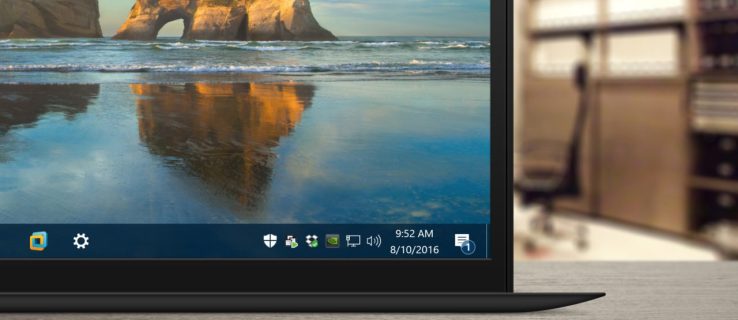
Enviat per primera vegada amb la versió original de Windows 10, Action Center és una funció de Windows 10 que ofereix als usuaris un accés ràpid a la configuració habitual del sistema i a les notificacions d'aplicacions. De manera predeterminada, la interfície del Centre d'acció roman oculta fins que l'usuari fa clic a la icona de la barra de tasques del Centre d'acció o, per als dispositius de pantalla tàctil, llisca des del costat dret de la pantalla. Amb l'actualització de l'aniversari de Windows 10 l'agost de 2016, però, el Centre d'acció ara és una mica més notori. La interfície principal roman oculta fins que se'ls crida, però la icona de la barra de tasques del Centre d'acció és ara molt més destacada.
La icona s'ha reubicat a la dreta del rellotge de la barra de tasques i ara mostra una insígnia que indica el nombre de notificacions o alertes noves. Aquests canvis són benvinguts per aquells que utilitzen freqüentment Action Center, però per als usuaris que no ho fan, només creen una distracció a la barra de tasques. Afortunadament, és possible amagar completament el Centre d'acció a la barra de tasques amb un viatge ràpid a Configuració. Aquí teniu com fer-ho.
En primer lloc, és important tenir en compte que les instruccions i captures de pantalla següents es basen en l'actualització d'aniversari de Windows 10, versió 1607, publicada a principis d'agost de 2016. Aquesta actualització inclou una sèrie de canvis de disseny i funcionalitat, així que assegureu-vos que esteu executant almenys aquesta versió si la vostra interfície de Windows no coincideix amb les nostres captures de pantalla. Tingueu en compte també que la insígnia del Centre d'acció esmentada només és visible quan s'utilitza la mida predeterminada de la barra de tasques. La insígnia no es mostrarà si l'usuari ha activat l'opció "utilitza botons petits de la barra de tasques".
Elimineu la icona de la barra de tasques del centre d'acció
Per eliminar la icona de la barra de tasques del Centre d'acció, feu clic amb el botó dret a un espai buit de la barra de tasques i seleccioneu Barra de tasques Configuració. Això us portarà directament a la secció de la barra de tasques de l'aplicació Configuració de Windows 10. Alternativament, podeu iniciar Configuració directament des del menú Inici i després navegar-hi Personalització > Barra de tasques.

A la configuració de la barra de tasques, desplaceu-vos cap avall per la llista d'opcions de la dreta fins que vegeu Activa o desactiva les icones del sistema. Feu clic a aquest text per veure les opcions de la icona de la barra de tasques.

Veureu una llista de diverses icones del sistema que es poden mostrar a la barra de tasques. Les opcions disponibles variaran en funció de les capacitats del vostre dispositiu. Per exemple, els dispositius Windows 10 sense bateria, com ara un ordinador d'escriptori tradicional, no podran mostrar informació sobre l'alimentació.

Troba l'opció per Centre d'Acció i feu clic o toqueu el commutador corresponent per desactivar-lo. La icona del Centre d'acció desapareixerà immediatament de la barra de tasques de l'escriptori. No cal reiniciar ni tancar la sessió per desar el canvi.

Si ara esteu satisfet que la icona del Centre d'acció ha desaparegut, podeu tancar Configuració. Encara rebràs notificacions i alertes en funció de les teves preferències Configuració > Sistema > Notificacions i accions, però no tindreu la icona del Centre d'acció que emboti la barra de tasques. Si mai voleu tornar a activar la icona del Centre d'acció, només cal que torneu a Configuració > Personalització > Barra de tasques > Activa o desactiva les icones del sistema i torneu a encendre l'interruptor.









